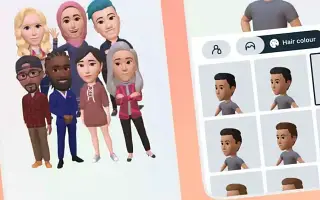Dieser Artikel ist eine Einrichtungsanleitung mit Screenshots, die Ihnen dabei helfen, zu lernen, wie Sie einen Avatar auf Instagram erstellen und verwenden.
Facebook hat im Juni 2020 3D-Avatare auf der Plattform eingeführt. Wie Sie vielleicht nicht wissen, ist Ihr Avatar eine benutzerdefinierte 3D-Persona, die Ihre körperlichen Eigenschaften widerspiegelt. Von Frisuren über Outfits bis hin zu Gesichtsausdrücken können Sie fast alles an Ihrem Avatar anpassen.
Nun scheinen 3D-Avatare auch auf Instagram angekommen zu sein. Instagram-Avatare sind Bitmoji von Snapchat sehr ähnlich, das seine eigene Cartoon-Version erstellt. Jetzt, da Instagram Avatare offiziell unterstützt, können Sie personalisierte Avatare auf der Plattform erstellen und verwenden.
Nachfolgend finden Sie Anweisungen zum Erstellen und Verwenden eines Avatars auf Instagram. Scrollen Sie weiter, um es sich anzusehen.
Der Prozess der Erstellung und Verwendung eines Instagram-Avatars
Ein wichtiger Punkt, der hier zu beachten ist, ist, dass Avatare nur in der mobilen Instagram-App erstellt werden können. Die Avatar-Erstellungsfunktion ist in der Webversion nicht verfügbar. Daher teilen wir in diesem Artikel eine Schritt-für-Schritt-Anleitung zum Erstellen und Verwenden von Instagram-Avataren.
1. Erstellen Sie Ihren eigenen Instagram-Avatar
Um einen Avatar auf der Plattform zu verwenden, müssen Sie ihn zuerst erstellen. So erstellen Sie in einfachen Schritten Ihren eigenen Instagram-Avatar.
- Öffnen Sie zunächst die Instagram-App und tippen Sie auf Ihr Profilbild . Tippen Sie dann auf das Hamburger-Menü in der oberen rechten Ecke.
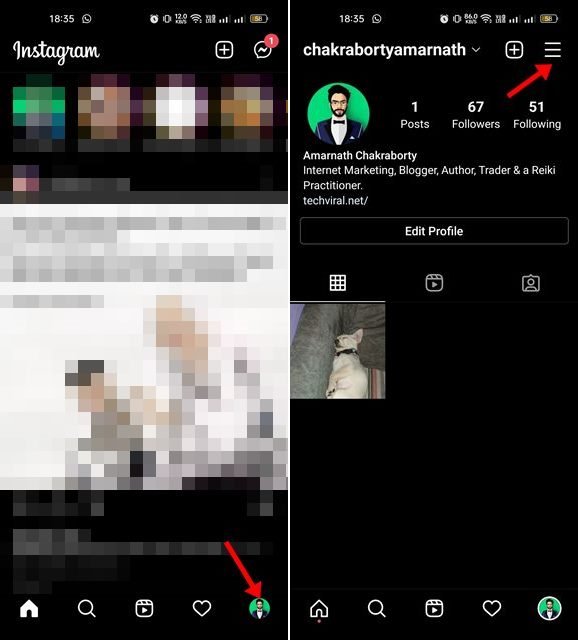
- Tippen Sie im angezeigten Menü auf Einstellungen . Tippen Sie auf der Seite Einstellungen auf Konten .
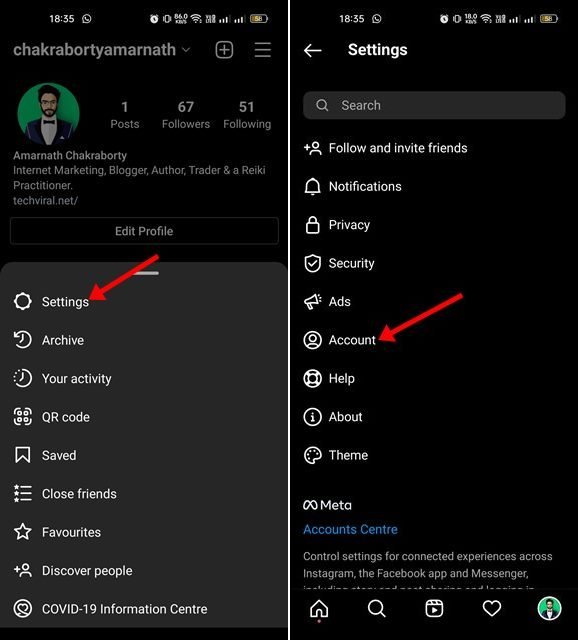
- Tippen Sie auf Ihrer Kontoseite auf Ihren Avatar . Tippen Sie auf der Seite „Avatar erstellen“ auf die Schaltfläche „Erste Schritte “.
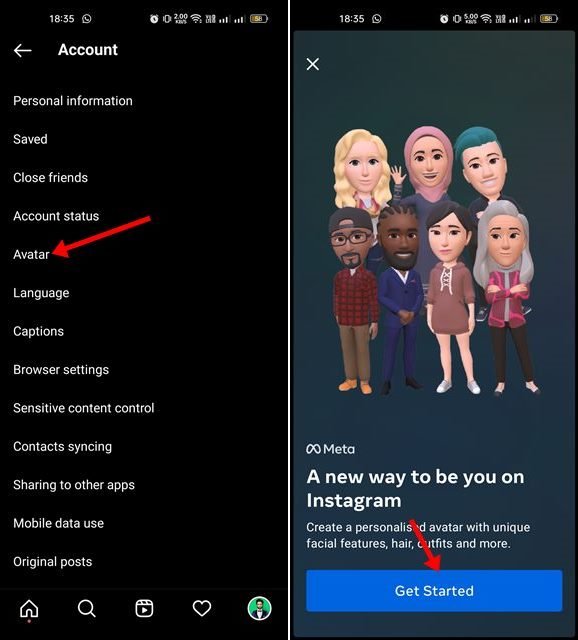
- Jetzt müssen wir mit der Erstellung unseres Avatars beginnen . Sie können Ihre Frisur, Ihren Hautton, Ihre Augenbrauen, Ihre Brille, Ihren Bart und mehr anpassen.
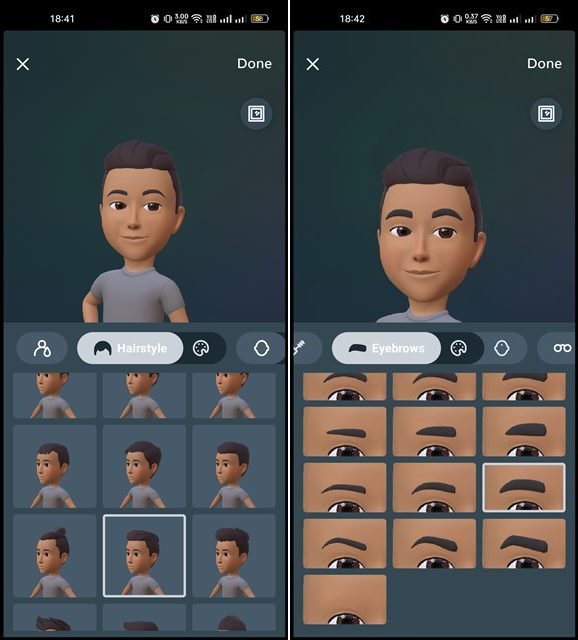
- Nachdem Sie Ihren Avatar erstellt haben, müssen Sie auf die Schaltfläche Fertig klicken. Tippen Sie bei der Bestätigungsaufforderung Änderungen speichern auf Änderungen speichern.
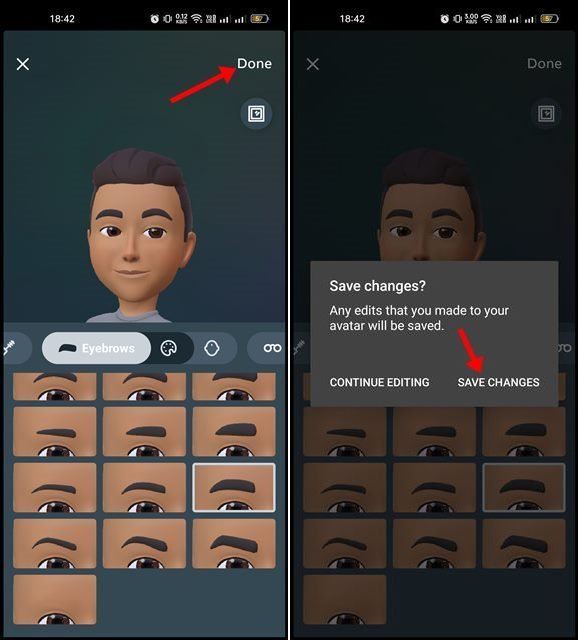
2. Instagram-Avatar verwenden
Nachdem Sie einen Instagram-Avatar erstellt haben, können Sie ihn in Stories oder DMs verwenden. So verwenden Sie es:
Teilen Sie Ihren Instagram-Avatar in Ihrer Story
Um Ihren Instagram-Avatar in einer Story zu teilen , müssen Sie die Taste (+) drücken und eine Story auswählen .
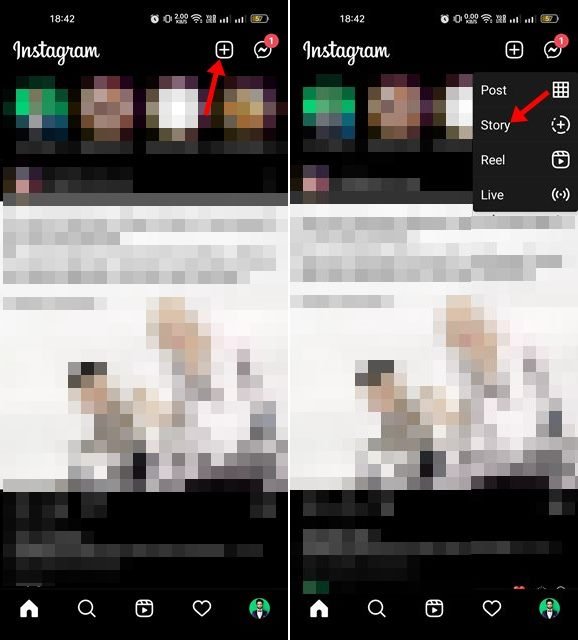
Tippen Sie dann auf das Sticker-Symbol in der Benutzeroberfläche zur Story-Erstellung, wie unten gezeigt. Tippen Sie in der Liste der Sticker auf Ihren Avatar .
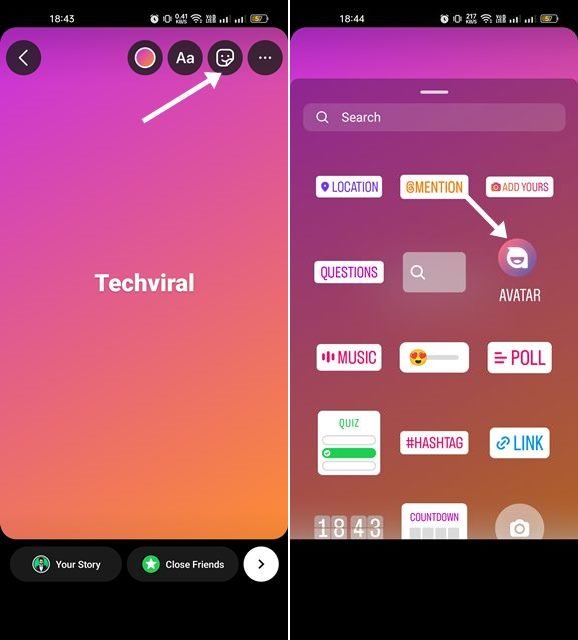
Dadurch werden automatisch einige Aufkleber basierend auf Ihrem Avatar generiert. Sie können Aufkleber auf Ihrer Geschichte anbringen.
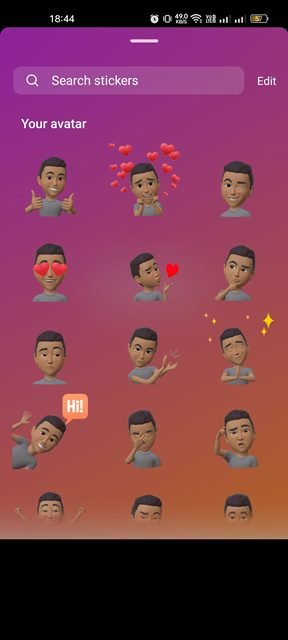
Teilen Sie Ihren Instagram-Avatar in DM
Wie bereits erwähnt, sind Instagram-Avatare auch in DMs verfügbar. Sie müssen das Chatfenster öffnen und auf das Aufklebersymbol tippen . Tippen Sie in der Liste der verfügbaren Sticker auf Ihren Avatar .
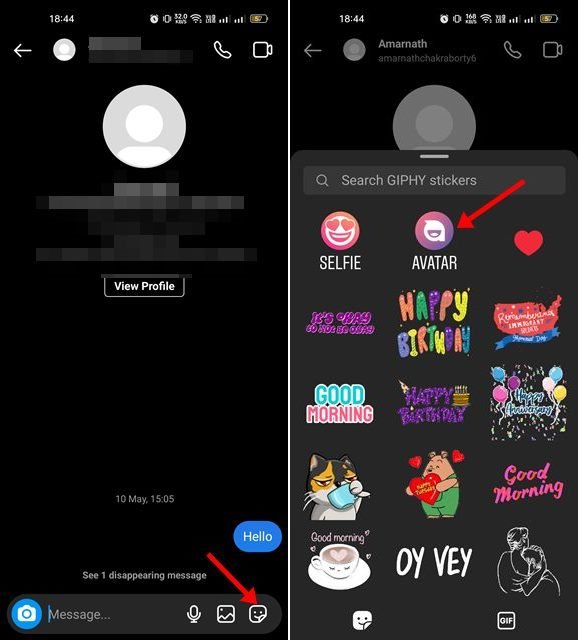
Sie sehen nun einige Aufkleber, die basierend auf Ihrem Avatar erstellt wurden. Sie müssen auf den Aufkleber tippen, um ihn an den Chat zu senden.
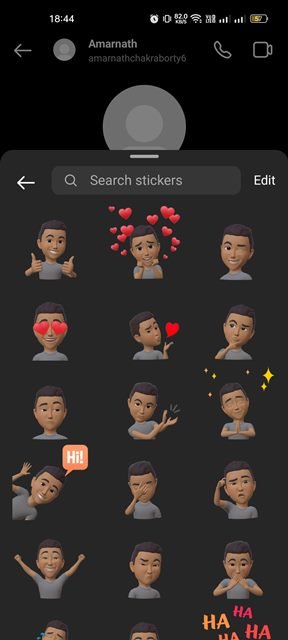
Hier dreht sich alles um das Erstellen und Verwenden von Instagram-Avataren. Sie können Ihren Avatar anpassen, indem Sie zu Einstellungen > Konto > Avatar gehen.
Oben haben wir gesehen, wie man Avatare auf Instagram erstellt und verwendet. Wir hoffen, dass diese Informationen Ihnen geholfen haben, das zu finden, was Sie brauchen.